목차
Excel에서 VBA 작업을 하면서 접하게 되는 가장 중요하고 널리 사용되는 작업 중 하나는 필요한 데이터를 인쇄하는 것입니다. 오늘 이 기사에서는 Excel VBA 에서 적절한 예제와 그림으로 데이터를 인쇄하는 방법을 보여 드리겠습니다.
실습 워크북 다운로드
이 기사를 읽는 동안 연습할 이 실습 통합 문서를 다운로드하십시오.
VBA Print.xlsm
Excel VBA로 데이터를 인쇄하는 단계
여기에 Martin Bookstore라는 서점의 일부 책에 대한 이름, 유형 및 가격 이 포함된 데이터 세트가 있습니다.
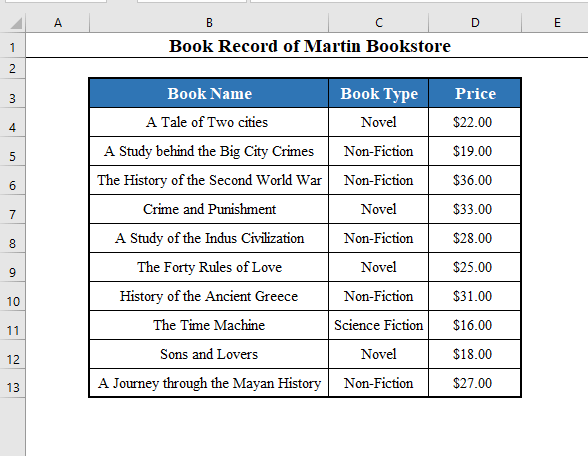
오늘은 VBA 로 이 데이터 세트를 인쇄하는 방법을 알아보겠습니다.
1단계: 인쇄를 위해 VBA 편집기 열기 Excel에서
키보드에서 ALT+F11 을 누르십시오. Visual Basic 편집기가 열립니다.
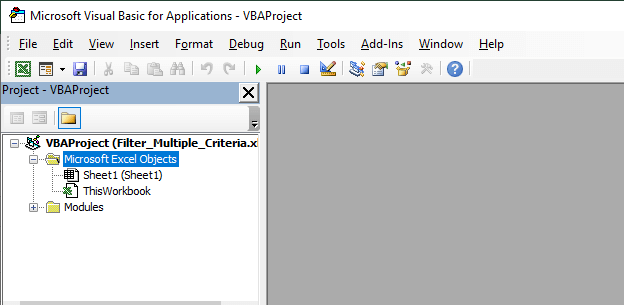
자세히 보기: Excel에서 인쇄 영역을 설정하는 방법( 5 방법)
2단계: Excel에서 인쇄할 새 모듈 삽입
삽입 옵션으로 이동>VBA 도구 모음. 삽입 > Module 새 모듈을 엽니다.
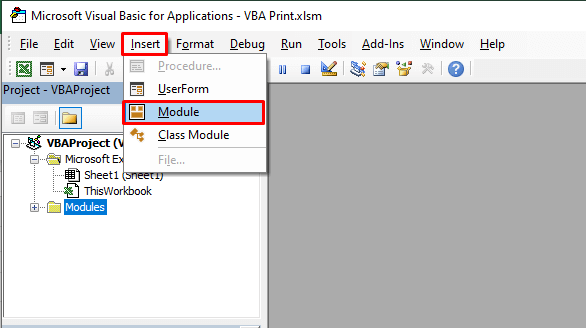
관련 콘텐츠: Excel에서 눈금선을 인쇄하는 방법(2가지 방법)
3단계: Excel에서 인쇄할 VBA 코드 입력
Module1 이라는 새 모듈이 열립니다. 거기에 VBA 코드를 입력하세요.
⧭ VBA 코드:
1924
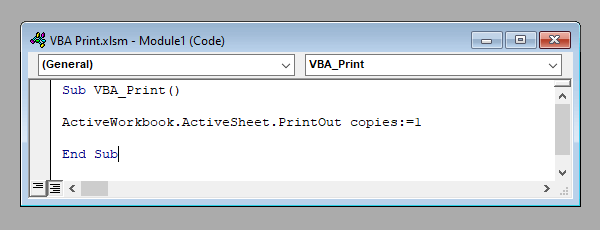
⧭ 참고 :
- 여기에 다음을 인쇄하고 싶습니다.내 통합 문서의 활성 워크시트. 다른 워크시트를 인쇄하려면 워크시트의 이름을 코드에 직접 작성하십시오.
예를 들어 Sheet1 이라는 워크시트를 인쇄하려면 다음을 사용하십시오.
ActiveWorkbook.Worksheets(“Sheet1”).PrintOut copies:=1
- 비활성 통합 문서에서도 인쇄할 수 있습니다. 예를 들어 Workbook1 이라는 통합 문서에서 Sheet1 을 인쇄하려면 다음을 사용합니다.
Workbook(“Workbook1”).Worksheets(“Sheet1 ”).PrintOut copies:=1
- 여기서는 워크시트 사본 하나만 인쇄합니다. 한 부 이상 인쇄하려면 부수 속성을 적절하게 변경하십시오.
- 여러 개의 워크시트를 인쇄하고 인쇄하는 동안 한 부씩 인쇄하려는 경우에도 옵션이 있습니다. VBA 의 PrintOut 기능에는 Collate 라는 속성이 있습니다. True .
ActiveWorkbook.ActiveSheet.PrintOut copies:=10, Collate:=True
로 설정합니다. 관련 콘텐츠: Excel VBA: 인쇄 영역을 동적으로 설정하는 방법(7가지 방법)
유사 읽기:
- 특정 시트를 인쇄하는 Excel 버튼(간단한 단계 포함)
- Excel에서 가로로 인쇄하는 방법(4가지 방법)
- 여러 Excel 인쇄 VBA를 사용하여 시트를 단일 PDF 파일로 변환(6개 기준)
- Excel에서 제목 인쇄가 비활성화되어 있습니다. 활성화하는 방법은 무엇입니까?
- 인쇄 방법 A4사이즈 엑셀 시트 (4가지)
단계4: Excel
에서 VBA 코드 실행하여 인쇄 VBA 코드를 제대로 입력한 후 실행 옵션 VBA 도구 모음.
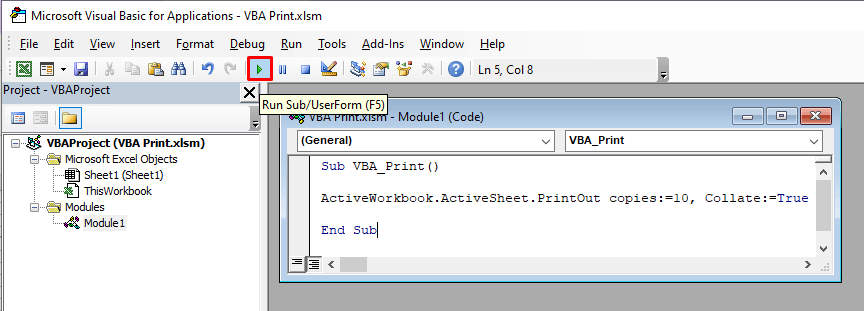
관련 콘텐츠: Excel VBA: 여러 범위에 대한 인쇄 영역 설정( 5 예)
5단계: 최종 출력: VBA로 인쇄
코드를 성공적으로 기록하고 실행할 수 있으면 다음을 찾을 수 있습니다. 워크시트가 프린터에 인쇄되고 다음과 같은 작은 창이 나타납니다.
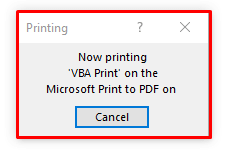
관련 콘텐츠: Excel VBA: 셀 범위 인쇄( 5가지 쉬운 방법)
기억할 사항
여기서는 VBA 의 PrintOut 기능을 사용했습니다. . VBA 에는 PrintPreview 라는 또 다른 기능이 있는데, 인쇄하기 전에 데이터 미리보기를 보여줍니다.
PrintPreview 기능의 구문은 PrintOut 함수와 동일하게 PrintOut .
ActiveWorkbook.ActiveSheet.PrintPreview <대신 PrintPrview 를 사용하면 됩니다. 3>
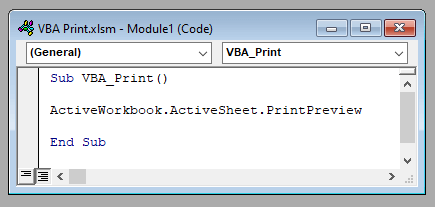
인쇄하기 전에 워크시트의 미리보기를 표시합니다.
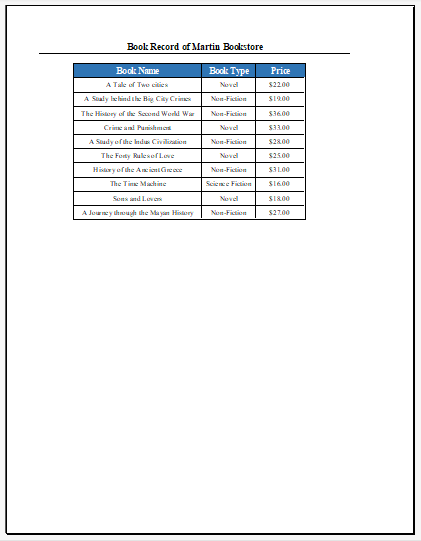
결론
따라서 VBA 를 사용하여 Excel 워크시트의 모든 데이터를 인쇄할 수 있는 방법입니다. 질문있으세요? 부담 없이 문의하세요. 더 많은 게시물과 업데이트를 보려면 ExcelWIKI 사이트를 방문하는 것을 잊지 마십시오.

